Chrome è ricco di funzionalità pensate per semplificarti la vita, come il suggerimento di URL in Omnibox – poiché Google chiama l’indirizzo a doppio scopo e la barra di ricerca – per evitare di digitare un indirizzo completo.
Quando vuoi visitare Ditching, ad esempio, puoi iniziare a digitare t, e, c e Chrome suggerirà Ditching.com.
In teoria, questo è fantastico. Può essere un vero risparmio di tempo, in particolare se stai visitando un sito con un indirizzo lungo che non hai aggiunto ai segnalibri. Ma può anche essere problematico.
Potrebbe esserci un sito che non vuoi più vedere comparire nell’elenco dei suggerimenti – forse è uno che hai visitato per caso, o forse è un sito che hai deciso che non ti piace.
L’elenco degli URL suggeriti può anche essere molto rivelatore e, se sei preoccupato per la tua privacy, potresti avere dubbi sul fatto che qualcuno con cui condividi un computer o qualcuno che ti guarda lavorare possa vedere i siti che hai visitato. Se una di queste possibilità ti riguarda, ecco come evitare che accada.
Elimina suggerimenti URL manualmente
Il modo più semplice per eliminare i suggerimenti URL è iniziare a digitare un URL, utilizzare i tasti freccia per evidenziare quello che si desidera rimuovere, quindi premere Maiusc ed Elimina. Tuttavia, non è così semplice. Se vi sono più suggerimenti dallo stesso sito Web, ad esempio, dovrai eliminarli singolarmente e questo potrebbe essere un compito piuttosto impegnativo. Più fastidiosamente di tutto, funziona solo temporaneamente.
Il modo più rapido per cancellare in modo permanente tutti i suggerimenti URL è quello di cancellare la cronologia di navigazione. Apri il menu Impostazioni e seleziona “Altri strumenti” seguito da “Cancella dati di navigazione” oppure usa la scorciatoia da tastiera Ctrl + Maiusc + Canc per aprire la stessa pagina.

(Credito immagine: Google)
Seleziona la casella “Cronologia esplorazioni” ma non le altre. Dal menu a discesa puoi scegliere quanta parte della tua cronologia deve essere cancellata – dalle ultime 24 ore a tutto – e quindi premere il pulsante “Cancella dati”.
Dovrai anche assicurarti che il sito in questione non sia memorizzato nei tuoi segnalibri. In tal caso, fai clic con il pulsante destro del mouse nel menu dei segnalibri e seleziona “Elimina”.
Elimina i suggerimenti URL con un’estensione del browser
Se scopri che cancellare i suggerimenti per l’URL è qualcosa che vuoi fare regolarmente, potresti scoprire che un’estensione rende le cose un po ‘più facili. ClickClean con il nome appropriato rende incredibilmente facile eliminare gli URL salvati ed è sicuramente più veloce della navigazione attraverso le impostazioni di Chrome.
Dopo aver installato l’estensione, fai clic sul pulsante nella barra degli strumenti del browser, passa il mouse su “Cancella dati privati” e fai clic sull’icona delle impostazioni.
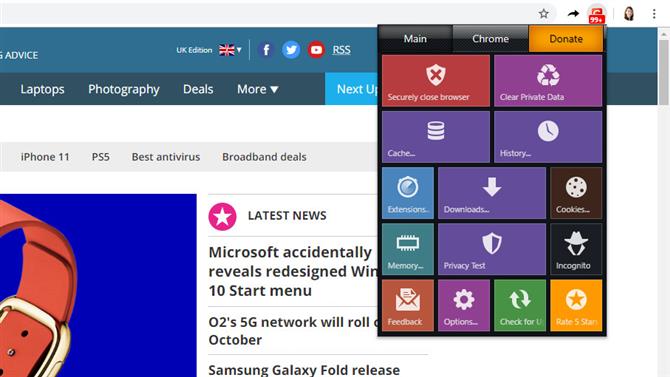
(Credito immagine: Mixesoft)
Nella sezione Chrome, puoi fare clic sull’icona del cestino accanto a qualsiasi tipo di dati per rimuoverlo immediatamente, ma puoi anche configurare ClickClean per un utilizzo più rapido in futuro. Spuntare le caselle accanto a tutto ciò che si desidera poter eliminare rapidamente e facilmente dalla cronologia di navigazione e fare clic sul pulsante “Esegui pulitore” per rimuoverli.
Se si desidera personalizzare l’intervallo di tempo per l’eliminazione, utilizzare il menu a discesa “Cancella” per scegliere scegliere la distanza che si desidera cancellare. In futuro, puoi semplicemente fare clic sul pulsante ClickClean nella barra degli strumenti di Chrome e quindi fare clic su “Cancella dati privati” per cancellare tutto ciò che hai selezionato in un colpo solo.
Per rimuovere i segnalibri indesiderati, vale la pena provare l’estensione Pulizia segnalibri. Questo pratico strumento semplifica la rimozione di segnalibri duplicati, in modo da non rischiare di perderne uno accidentalmente quando si eliminano quelli indesiderati.
- Consulta la nostra guida ai migliori browser
